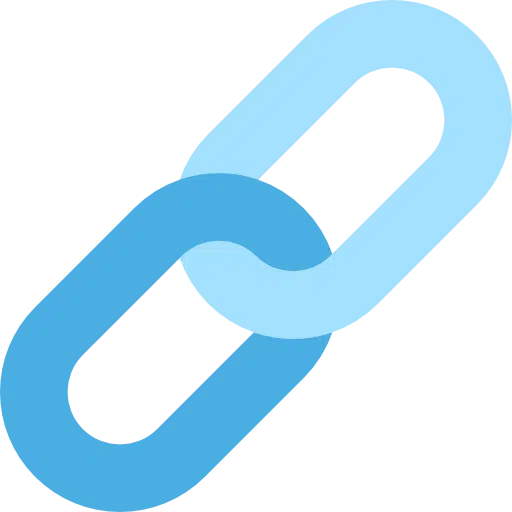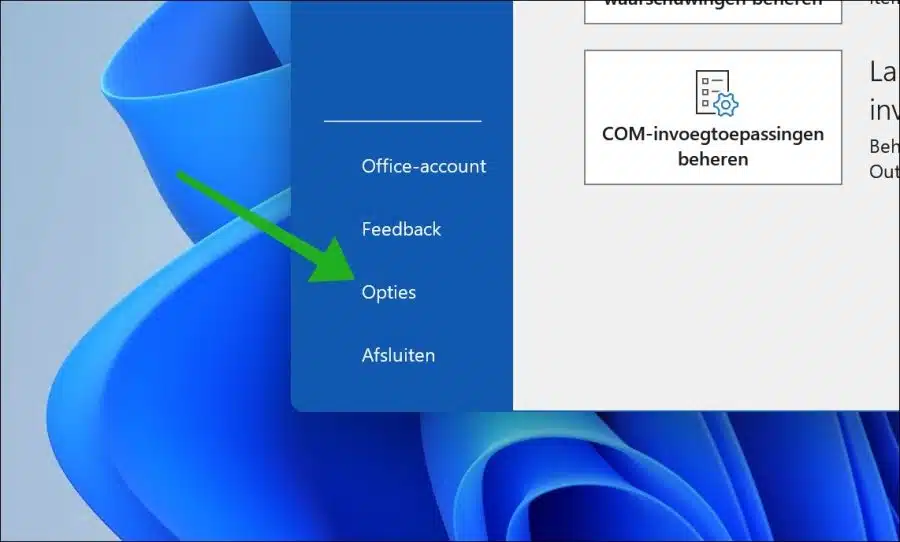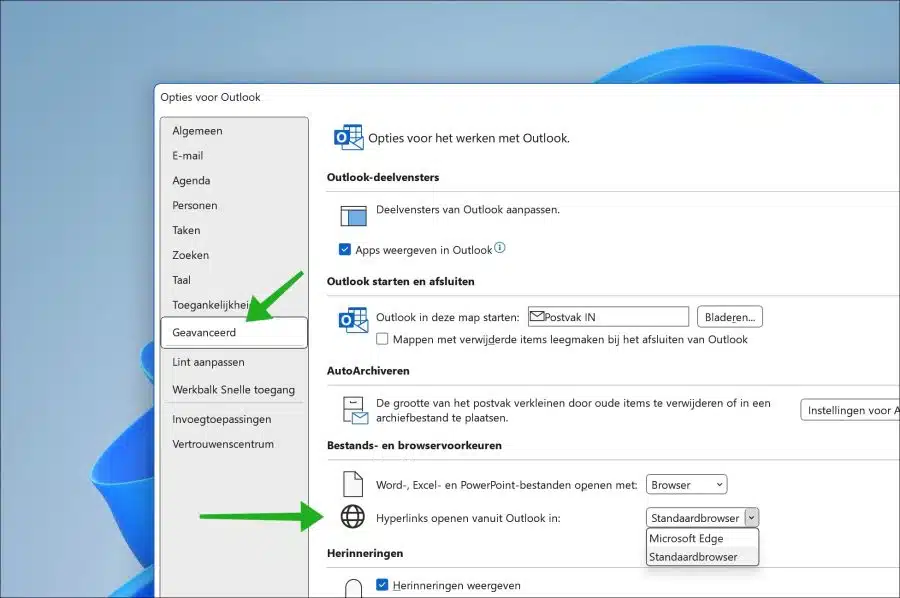Si vous avez modifié le navigateur par défaut en Windows 11 ou Windows 10, les hyperliens que vous ouvrez via Outlook s'ouvriront toujours dans Microsoft Edge.
Vous pouvez configurer Outlook pour que les hyperliens soient également ouverts via Outlook dans le navigateur Google Chrome. Cela vous permet d'effectuer toutes les références via le navigateur Chrome au lieu du navigateur Microsoft Edge standard.
Définir Google Chrome comme navigateur par défaut dans Outlook
Pour commencer, ouvrez l'application Outlook. Cliquez ensuite sur « Fichier » dans le menu puis sur « Options » en bas de la fenêtre.
Cliquez sur « Avancé » dans le menu de gauche. Dans le paramètre « Ouvrir les hyperliens d’Outlook dans », le navigateur « Microsoft Edge » devient « Navigateur par défaut ».
Généralement, quand vous voulez acheter Google avait défini Chrome comme navigateur par défaut les liens dans Outlook s'ouvrent désormais via Google Chrome. Vous pouvez également le faire pour d'autres navigateurs, tels que Firefox.
J'espère vous avoir informé de cela. Merci pour la lecture!
Lire aussi: Ajouter un compte de messagerie dans la nouvelle application Outlook pour Windows 11